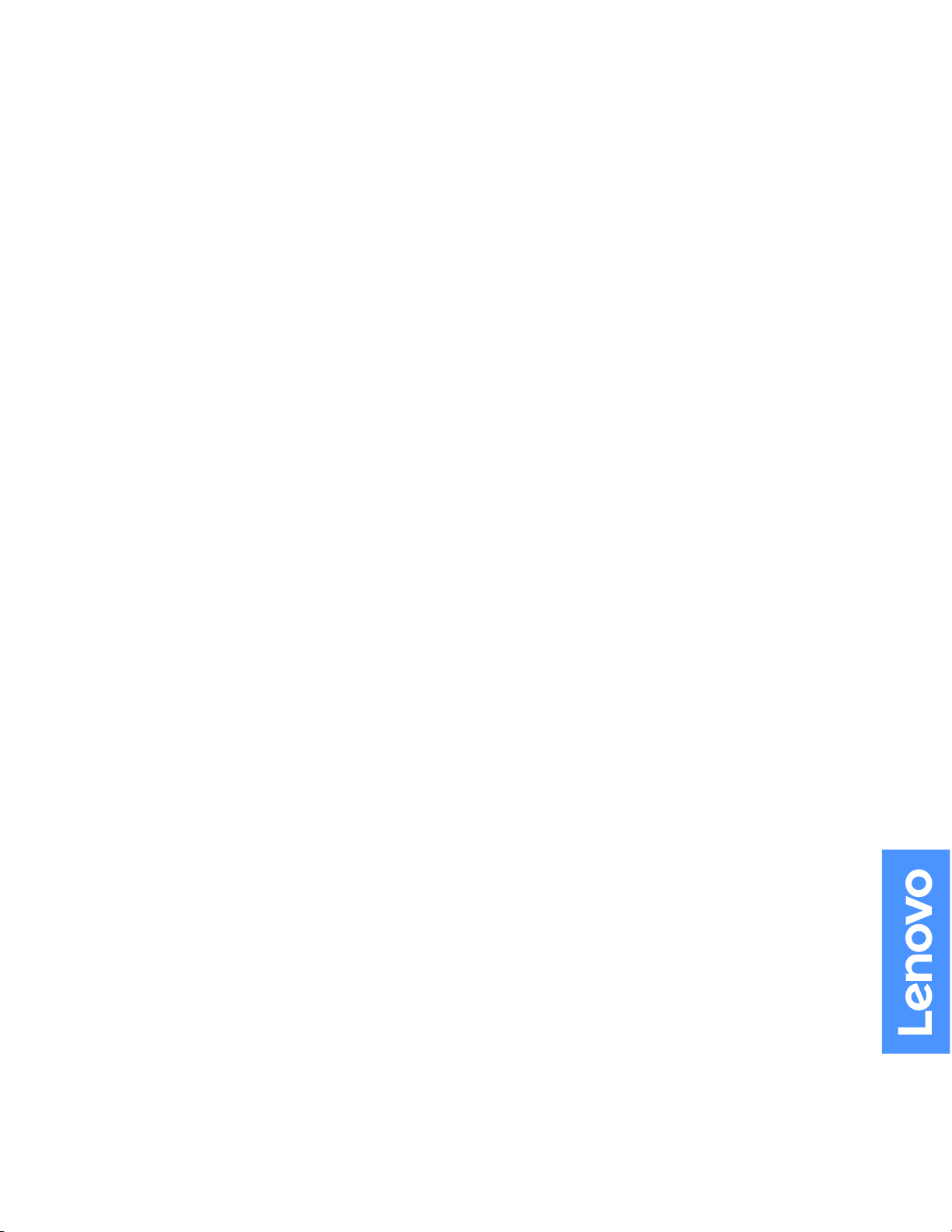
LenovoV330-20ICBAIO사용설명서및
하드웨어유지보수기술문서
EnergyStar모델타입:10UK및10UL
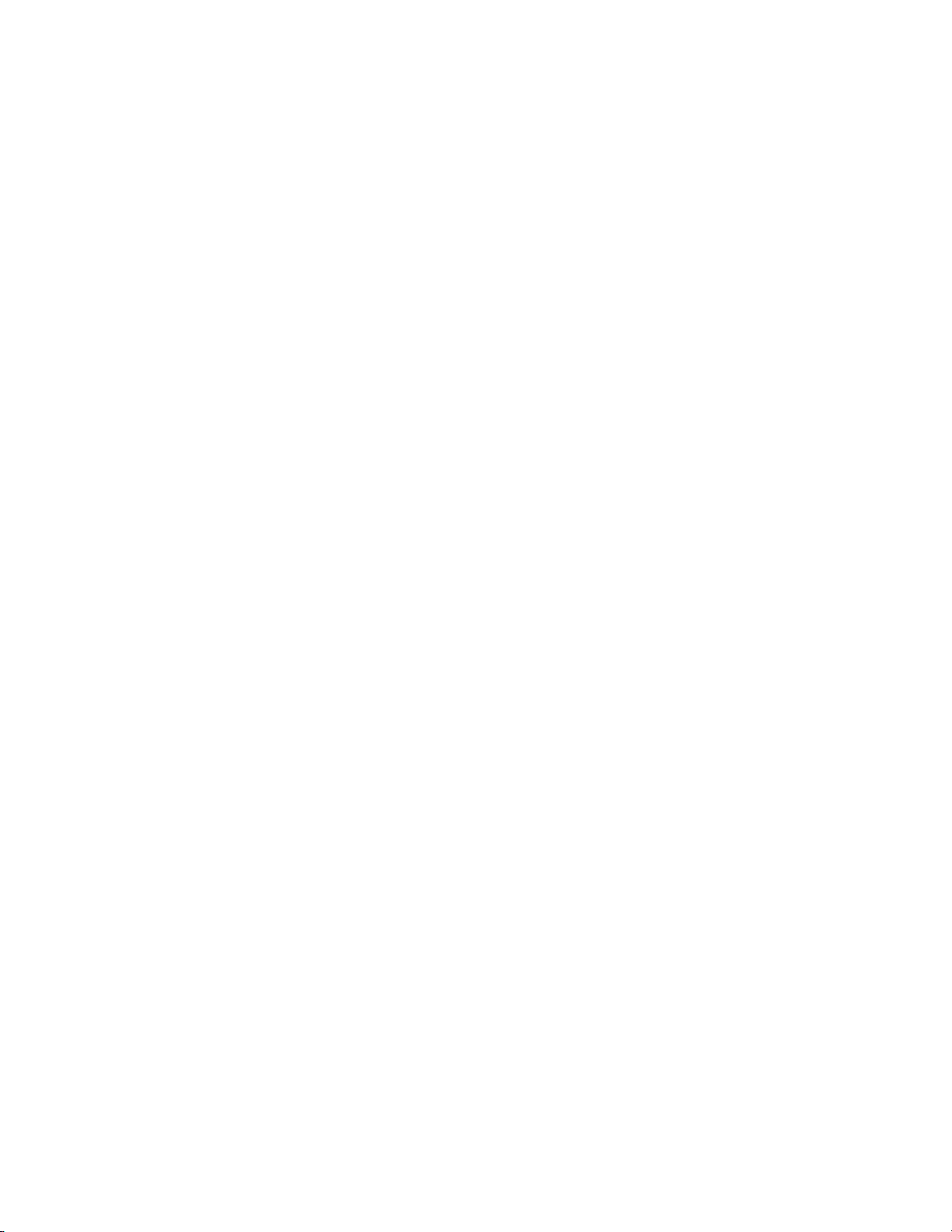
참고:이정보는물론정보가해당하는제품을사용하기전에반드시
의사항"53페이지의내용을읽고숙지하십시오.
중 요 제 품 정 보 설 명 서
및부록A"주
제2판(2019년8월)
©CopyrightLenovo2018,2019.
제한적인권리:"GSA"(GeneralServicesAdministration)계약에따라제공되는데이터또는소프트웨어의사
용,복제또는공개에는계약서번호GS-35F-05925에명시된제한사항이적용됩니다.
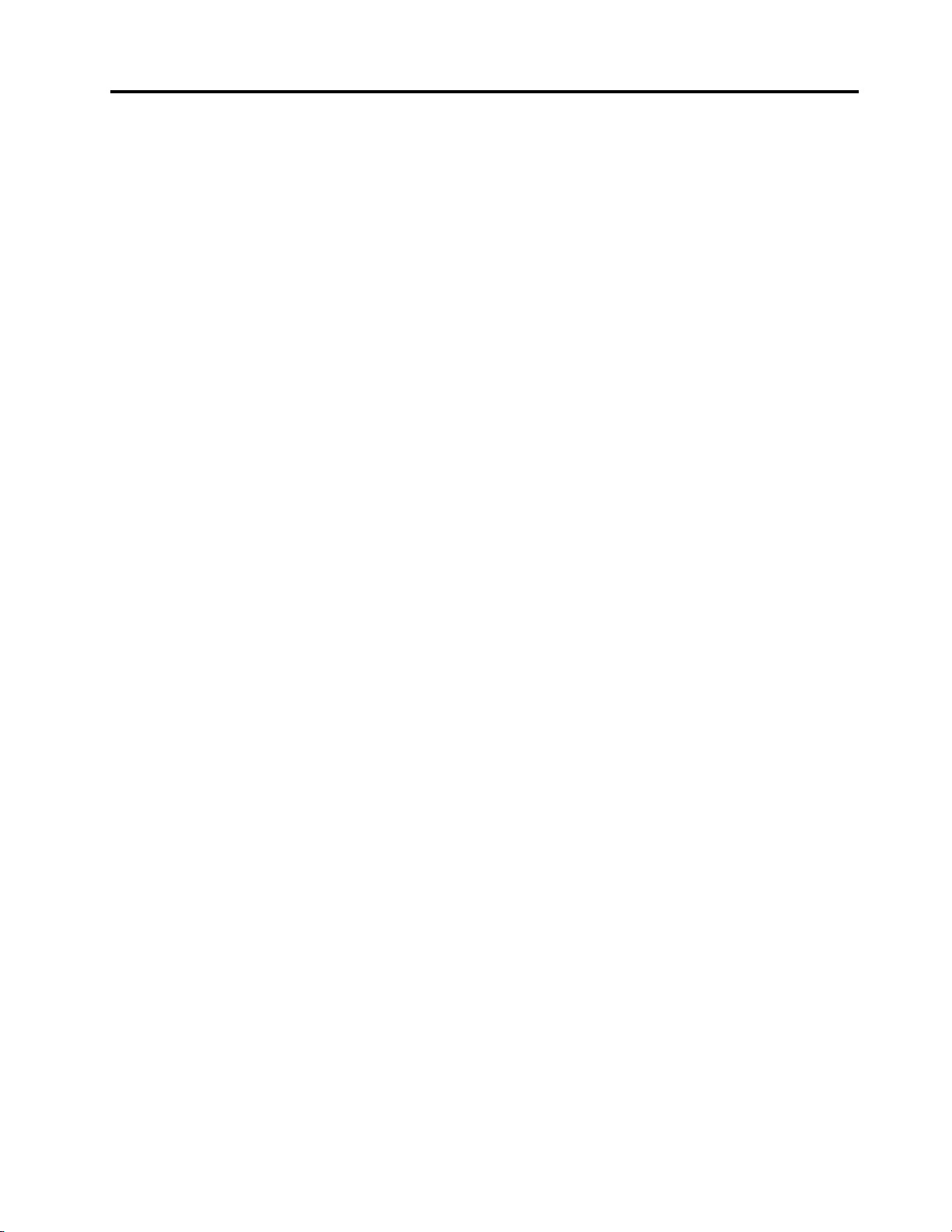
목차
제1장.개요.............1
앞면....................1
뒷면....................3
시스템보드.................4
시스템유형및모델레이블..........6
컴퓨터스탠드조정..............6
제2장.사양.............9
제3장.컴퓨터잠금장치.......11
제4장.하드웨어교체........13
하드웨어를교체하기전에..........13
FRU파악(CRU포함)...........13
FRU찾기(CRU포함)...........14
컴퓨터스탠드교체.............16
컴퓨터덮개제거.............18
광드라이브교체.............19
시스템보드실드교체...........22
저장장치드라이브교체..........23
내장마이크보드교체...........25
카드판독기교체.............26
내장스피커교체.............27
직렬커넥터및병렬커넥터모듈교체.....28
시스템팬교체..............30
전원버튼보드교체............31
M.2솔리드스테이트드라이브교체......32
코인셀배터리교체............35
메모리모듈교체.............37
Wi-Fi카드교체.............39
방열판교체................40
마이크로프로세서교체...........42
내장카메라교체.............46
Wi-Fi안테나교체............46
시스템보드교체.............47
LCD패널교체..............48
부품교체완료..............51
부록A.주의사항...........53
부록B.상표..............55
©CopyrightLenovo2018,2019
i
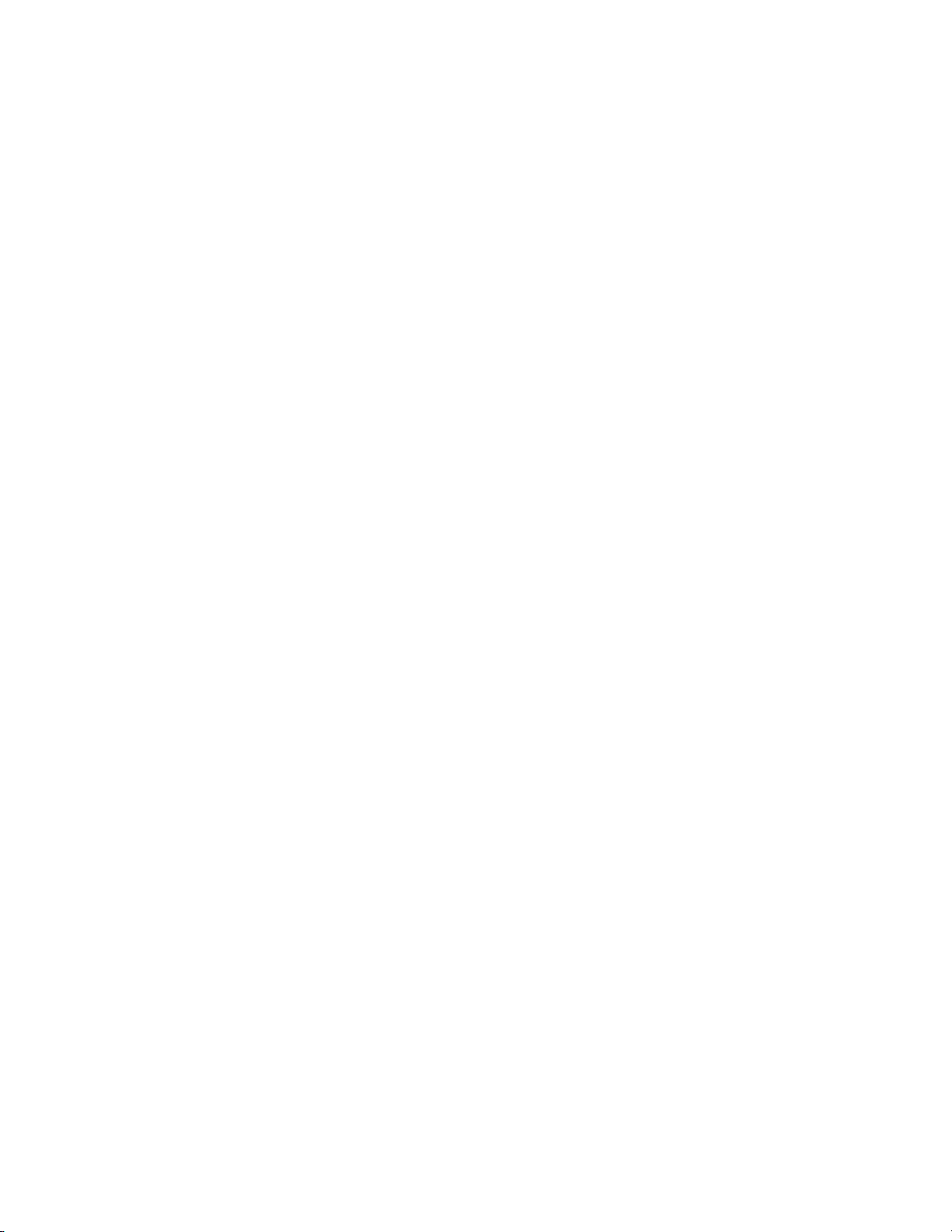
iiLenovoV330-20ICBAIO사용설명서및하드웨어유지보수기술문서
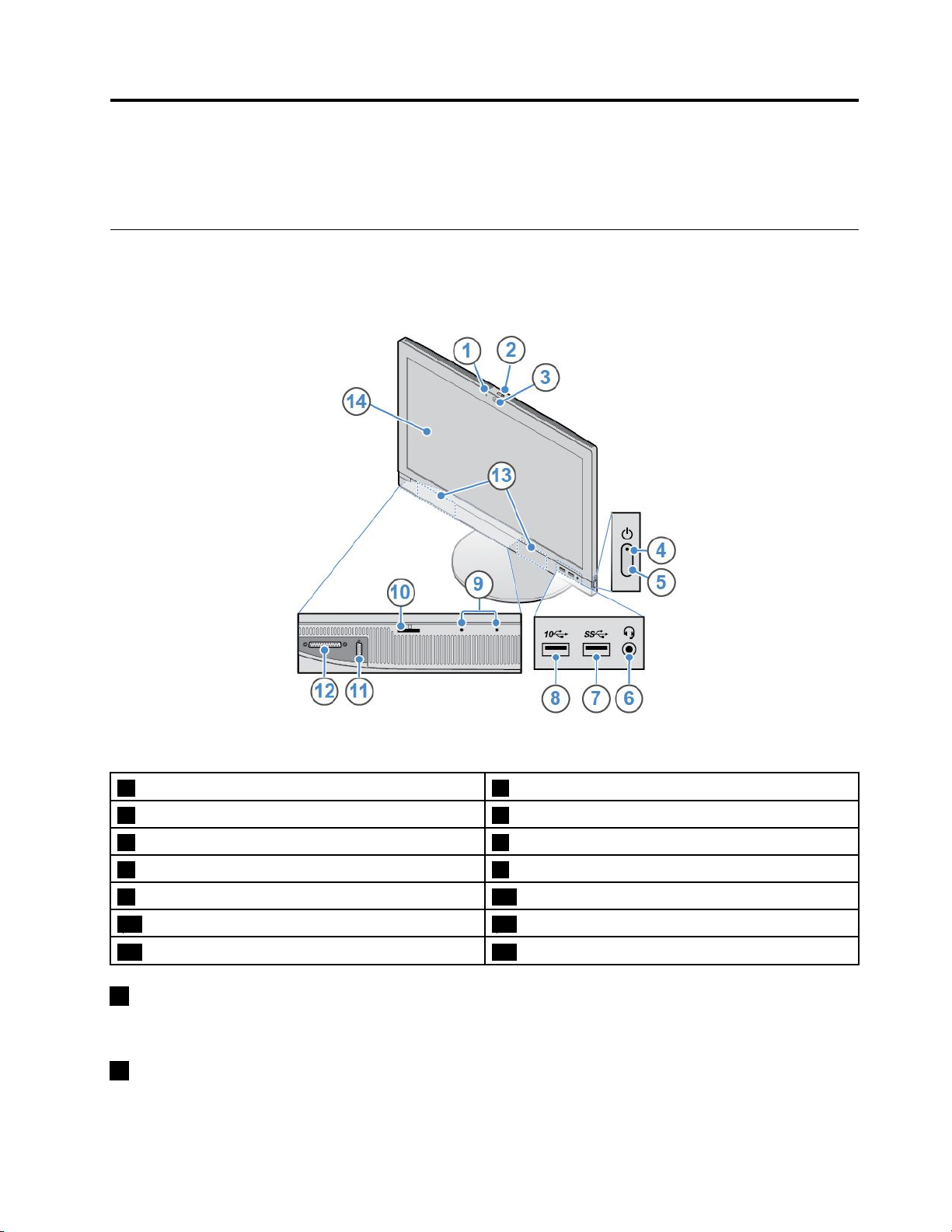
제1장개요
이장에서는컴퓨터를숙지하는데도움이되는기본정보를제공합니다.
앞면
참고:컴퓨터모델은그림과다소차이가있을수있습니다.
그 림 1. 앞 면
1내장카메라작동표시등(옵션)2내장카메라실드조절슬라이더(옵션)
3내장카메라(옵션)4전원표시등
5전원버튼6헤드셋커넥터(콤보오디오잭)
7USB3.1Gen1커넥터8USB3.1Gen2커넥터
9내장마이크(2)10카드판독기슬롯(옵션)
11직렬커넥터(옵션)12병렬커넥터(옵션)
13내장스피커(2)14화면
1내장카메라작동표시등
표시등이켜져있으면카메라가사용중입니다.
2내장카메라실드조절슬라이더
카메라렌즈를덮는데사용됩니다.
©CopyrightLenovo2018,2019
1
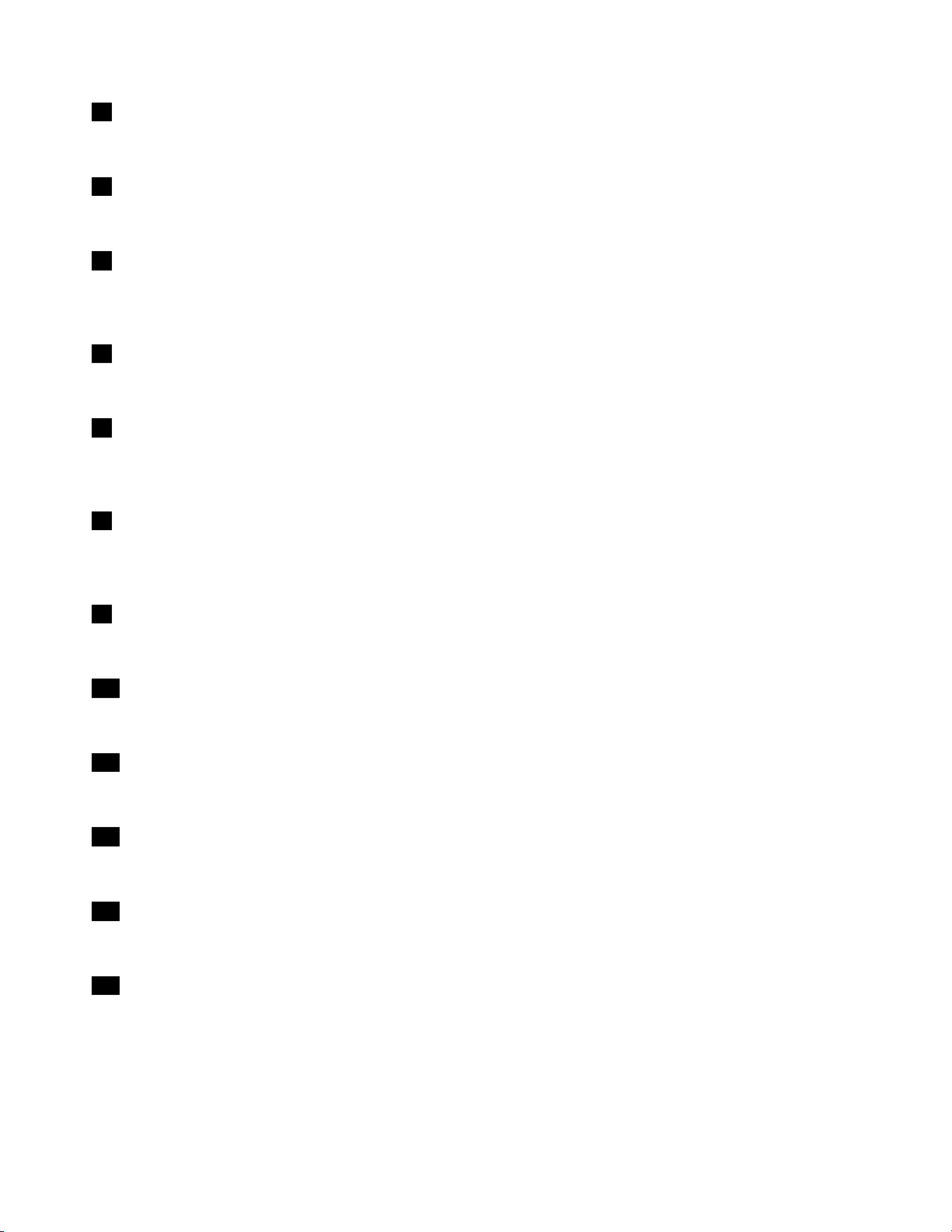
3내장카메라
사진을찍거나화상회의를할때사용합니다.
4전원표시등
컴퓨터를켜면이표시등이켜집니다.
5전원버튼
컴퓨터의전원을켜는데사용됩니다.운영체제에서컴퓨터시스템을종료할수없는경우,전원버튼
을4초이상눌러컴퓨터를끄십시오.
6헤드셋커넥터
헤드셋이나헤드폰을컴퓨터에연결하는데사용됩니다.
7USB3.1Gen1커넥터
USB호환가능장치를연결하는데사용됩니다.최적의데이터전송을위해서는USB2.0커넥터가아니
라USB3.1Gen2또는USB3.1Gen1커넥터에USB3.1Gen1장치를연결하는것이좋습니다.
8USB3.1Gen2커넥터
USB호환가능장치를연결하는데사용됩니다.최적의데이터전송을위해서는USB3.1Gen1또는
USB2.0커넥터가아니라USB3.1Gen2커넥터에USB3.1Gen2장치를연결하는것이좋습니다.
9내장마이크
마이크를사용하지않고음성인식소프트웨어를사용하거나사운드를녹음하는데사용됩니다.
10카드판독기슬롯
지원되는메모리카드에서데이터를읽는데사용됩니다.
11직렬커넥터
직렬커넥터를사용하는외장모뎀,직렬프린터또는기타장치를연결하는데사용됩니다.
12병렬커넥터
병렬커넥터를사용하는병렬프린터,스캐너또는기타장치를연결하는데사용됩니다.
13내장스피커
헤드셋이나헤드폰을사용하지않고컴퓨터에서사운드를듣는데사용됩니다.
14화면
컴퓨터모델에따라컴퓨터화면이멀티터치기능을지원할수있습니다.이기능을사용하면하나이상의
손가락을사용하여컴퓨터와상호작용할수있습니다.
2LenovoV330-20ICBAIO사용설명서및하드웨어유지보수기술문서
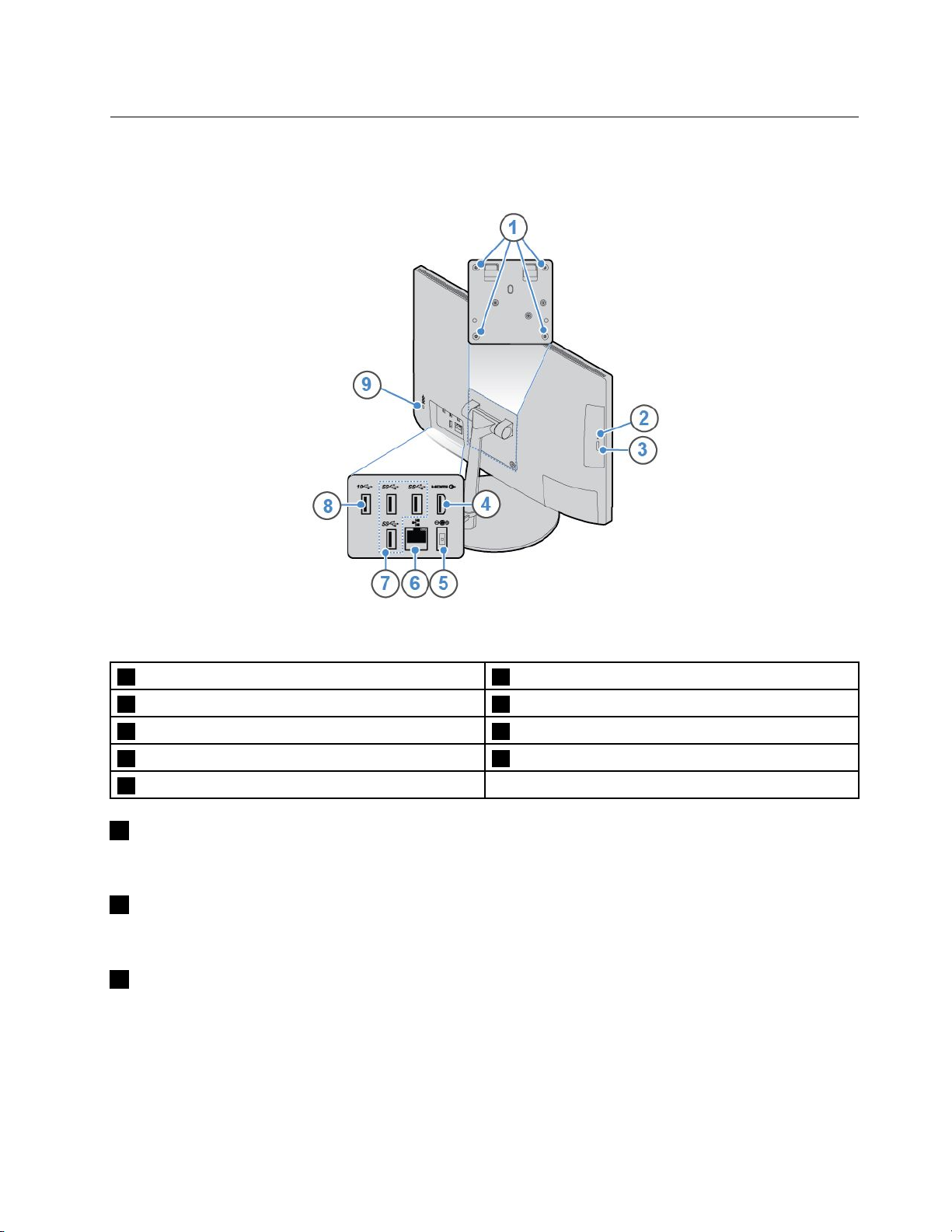
뒷면
참고:컴퓨터모델은그림과다소차이가있을수있습니다.
그 림 2. 뒷 면
1VESA나선구멍(나사:M4x8mmx4개)2광드라이브작동표시등(옵션)
3광드라이브열림/닫힘버튼(옵션)4HDMI
5전원어댑터커넥터6이더넷커넥터
7USB3.1Gen1커넥터(3)8USB3.1Gen2커넥터
9보안잠금장치슬롯
TM
1.4출력커넥터
1VESA나선구멍
컴퓨터를벽에설치할때일치하는VESA마운트를일치하는나사와연결하는데사용됩니다.
2광드라이브작동표시등
광드라이브가사용중이면이표시등이켜져있습니다.
3광드라이브열림/닫힘버튼
광드라이브트레이를꺼내는데사용됩니다.디스크를트레이에넣은후,열림/닫힘버튼을눌러트레이
를닫으십시오.
제1장.개요3
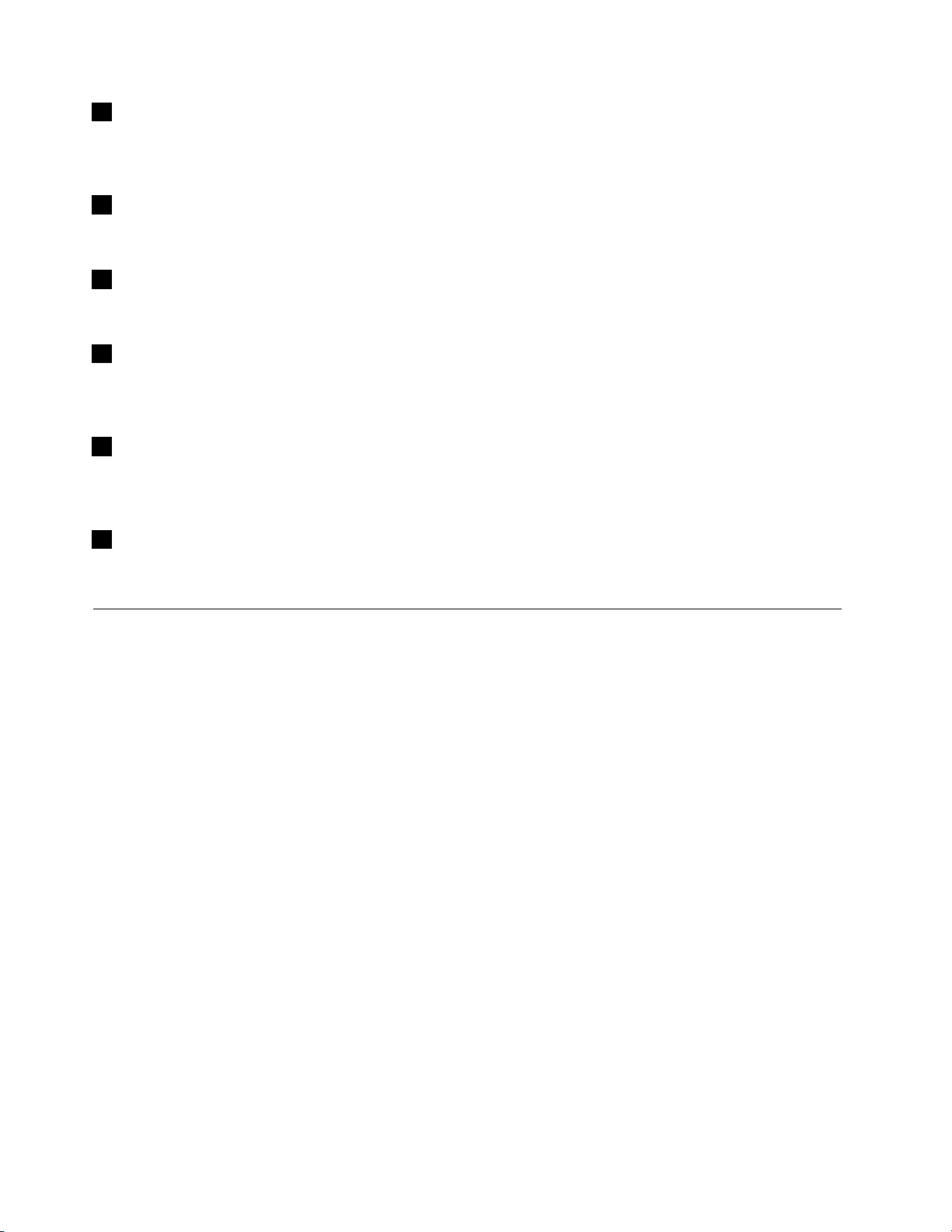
4HDMI1.4출력커넥터
컴퓨터에서고성능모니터등의다른오디오또는비디오장치에오디오및비디오신호를전송하는
데사용됩니다.
5전원어댑터커넥터
전원공급용으로컴퓨터에전원어댑터를연결하는데사용됩니다.
6이더넷커넥터
네트워크액세스용이더넷케이블을연결하는데사용됩니다.
7USB3.1Gen1커넥터
USB호환가능장치를연결하는데사용됩니다.최적의데이터전송을위해서는USB2.0커넥터가아니
라USB3.1Gen2또는USB3.1Gen1커넥터에USB3.1Gen1장치를연결하는것이좋습니다.
8USB3.1Gen2커넥터
USB호환가능장치를연결하는데사용됩니다.최적의데이터전송을위해서는USB3.1Gen1또는
USB2.0커넥터가아니라USB3.1Gen2커넥터에USB3.1Gen2장치를연결하는것이좋습니다.
9보안잠금장치슬롯
Kensington스타일의케이블잠금장치를고정하는데사용됩니다.
시스템보드
참고:추가구성요소설명은"앞면"또는"뒷면"을참고하십시오.
4LenovoV330-20ICBAIO사용설명서및하드웨어유지보수기술문서
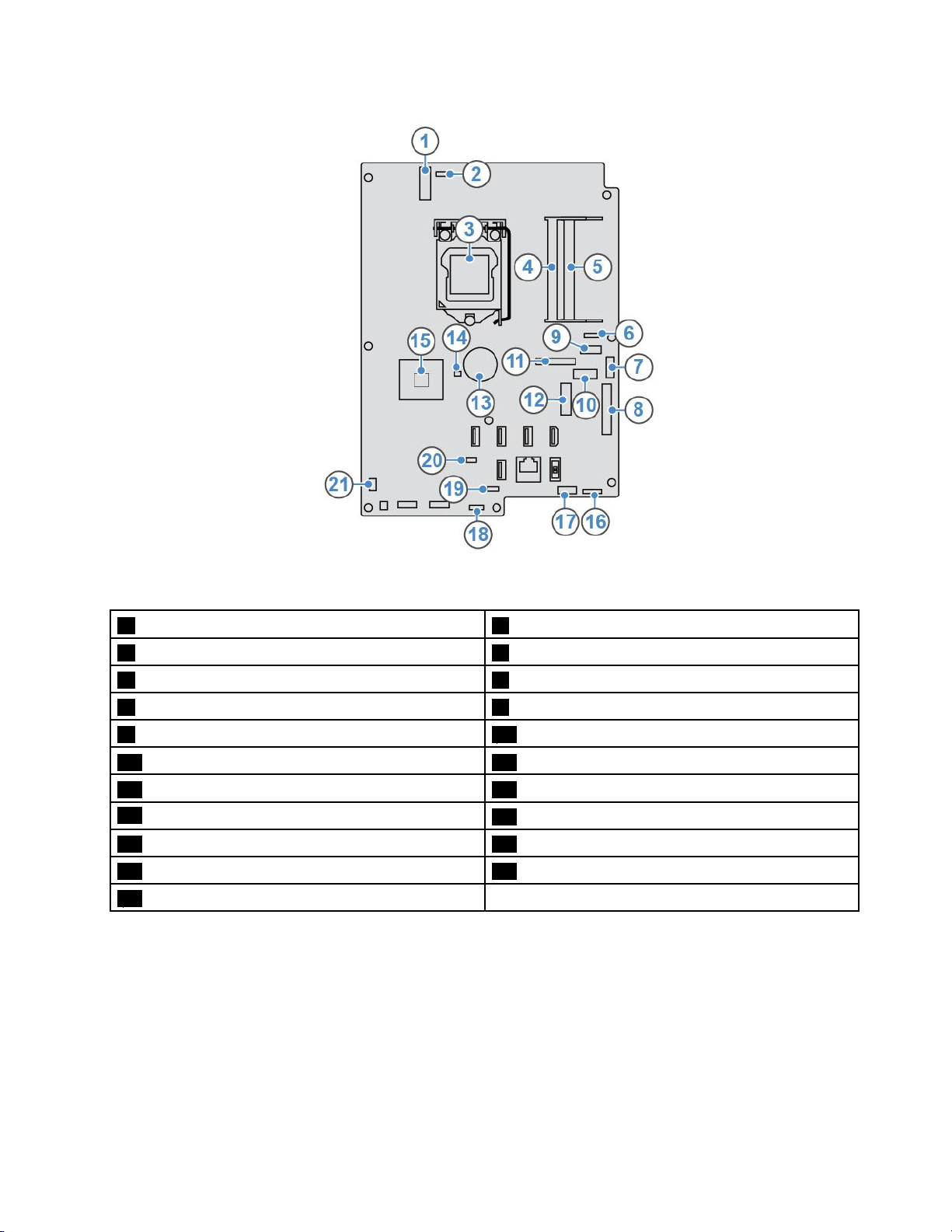
그 림 3. 시 스 템 보 드
1M.2Wi-Fi카드슬롯2내장카메라커넥터
3마이크로프로세서소켓4메모리슬롯(DIMM1)
5메모리슬롯(DIMM2)6시스템팬커넥터
7SATA커넥터(광드라이브에연결)8LCDLVDS커넥터
9직렬(COM1)커넥터10SATA커넥터(저장장치드라이브에연결)
11병렬커넥터12M.2솔리드스테이트드라이브슬롯
13코인셀배터리14CLR1버튼
15PCH
16LCD전원커넥터
17SATA전원커넥터(저장장치드라이브에연결)18내장스피커커넥터
19내장마이크보드커넥터20카드판독기커넥터
21전원버튼보드커넥터
제1장.개요5
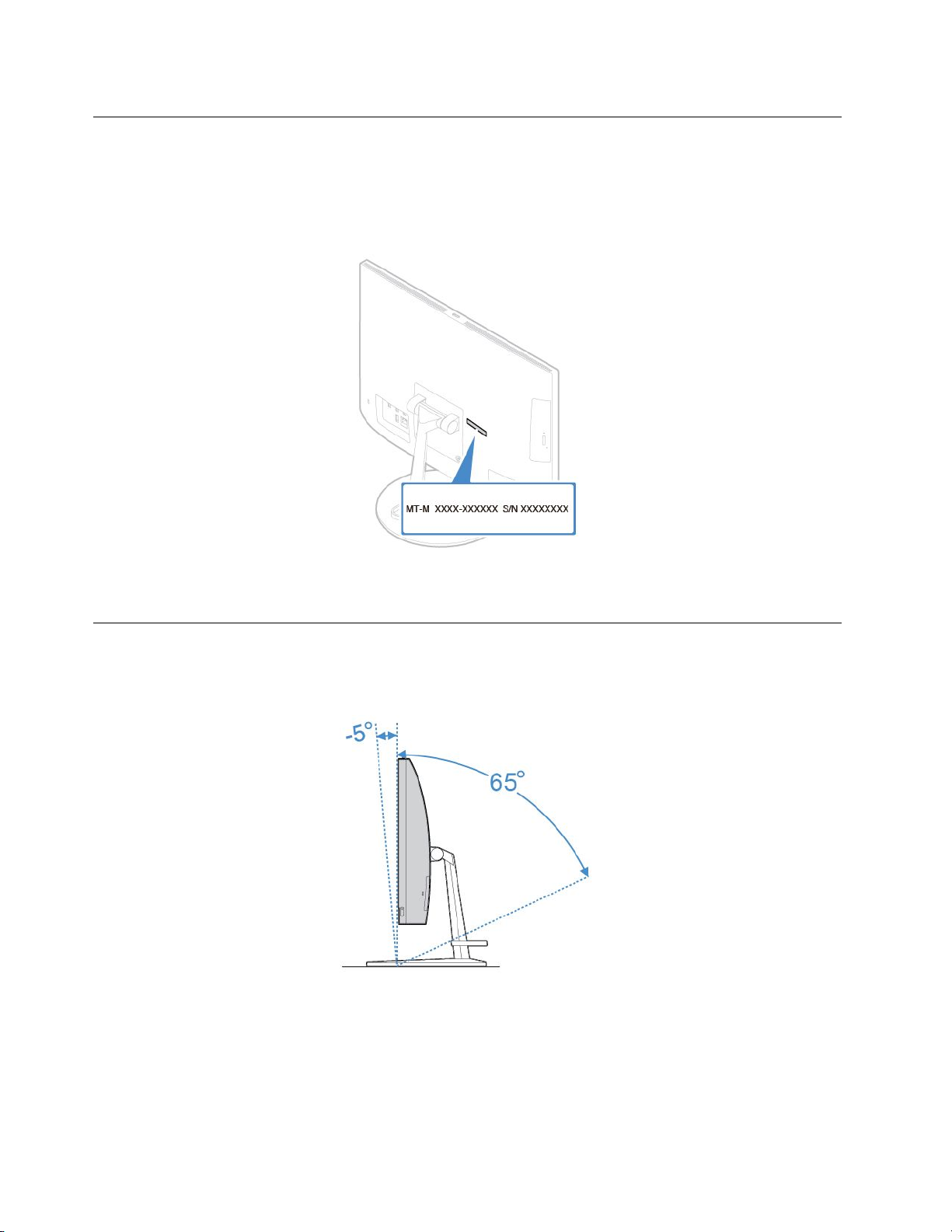
시스템유형및모델레이블
시스템유형및모델레이블로컴퓨터를식별할수있습니다.Lenovo에서비스문의를하실경우,시스템
유형및모델정보를알려주시면담당기술자가컴퓨터를식별하기용이하여신속한서비스를제공할수있
습니다.시스템유형및모델레이블은아래그림과같이컴퓨터에부착되어있습니다.
그 림 4. 시 스 템 유 형 및 모 델 레 이 블
컴퓨터스탠드조정
참고:컴퓨터스탠드는옵션입니다.
그 림 5. 화 면 앞 으 로 및 뒤 로 기 울 이 기
6LenovoV330-20ICBAIO사용설명서및하드웨어유지보수기술문서
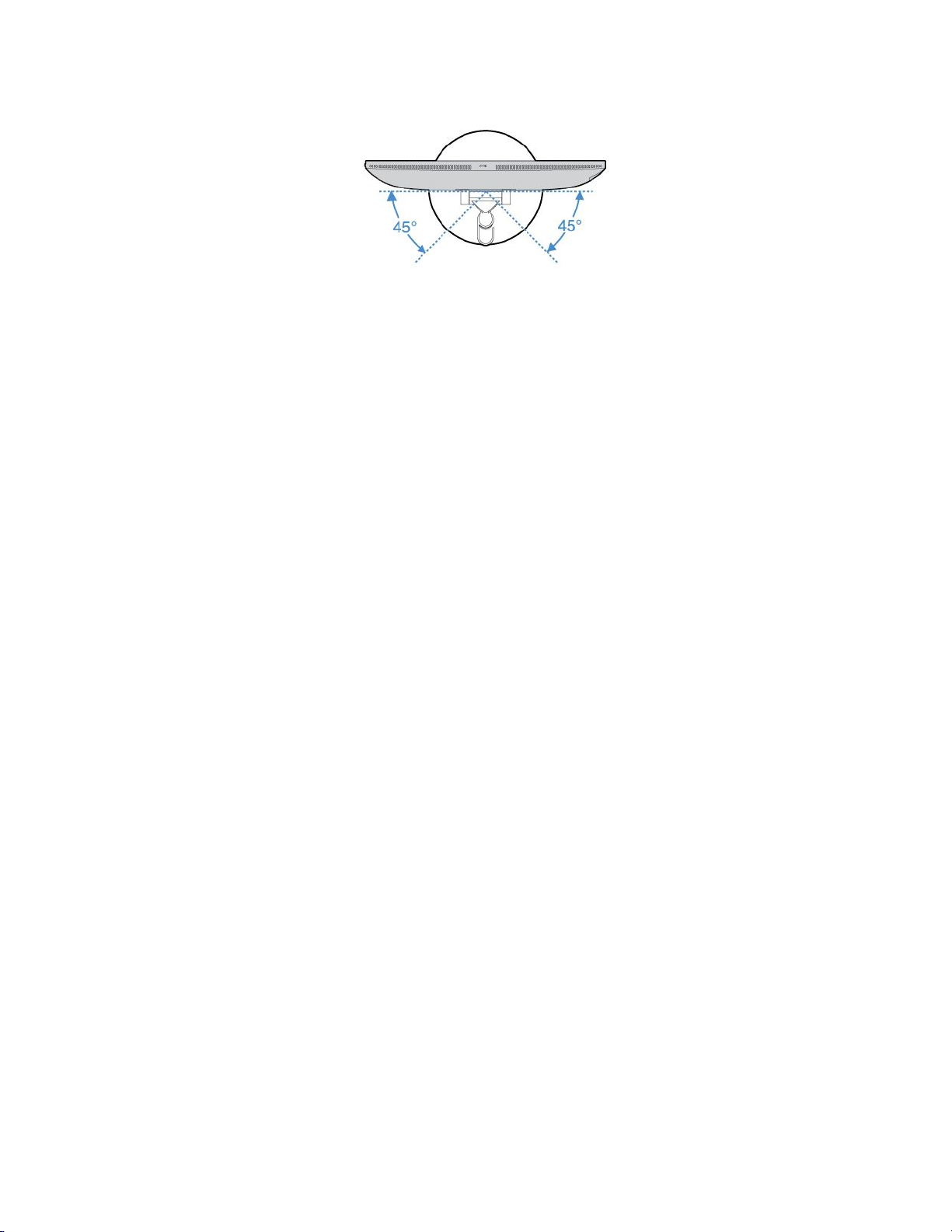
그 림 6. 화 면 을 왼 쪽 및 오 른 쪽 으 로 돌 리 기
제1장.개요7
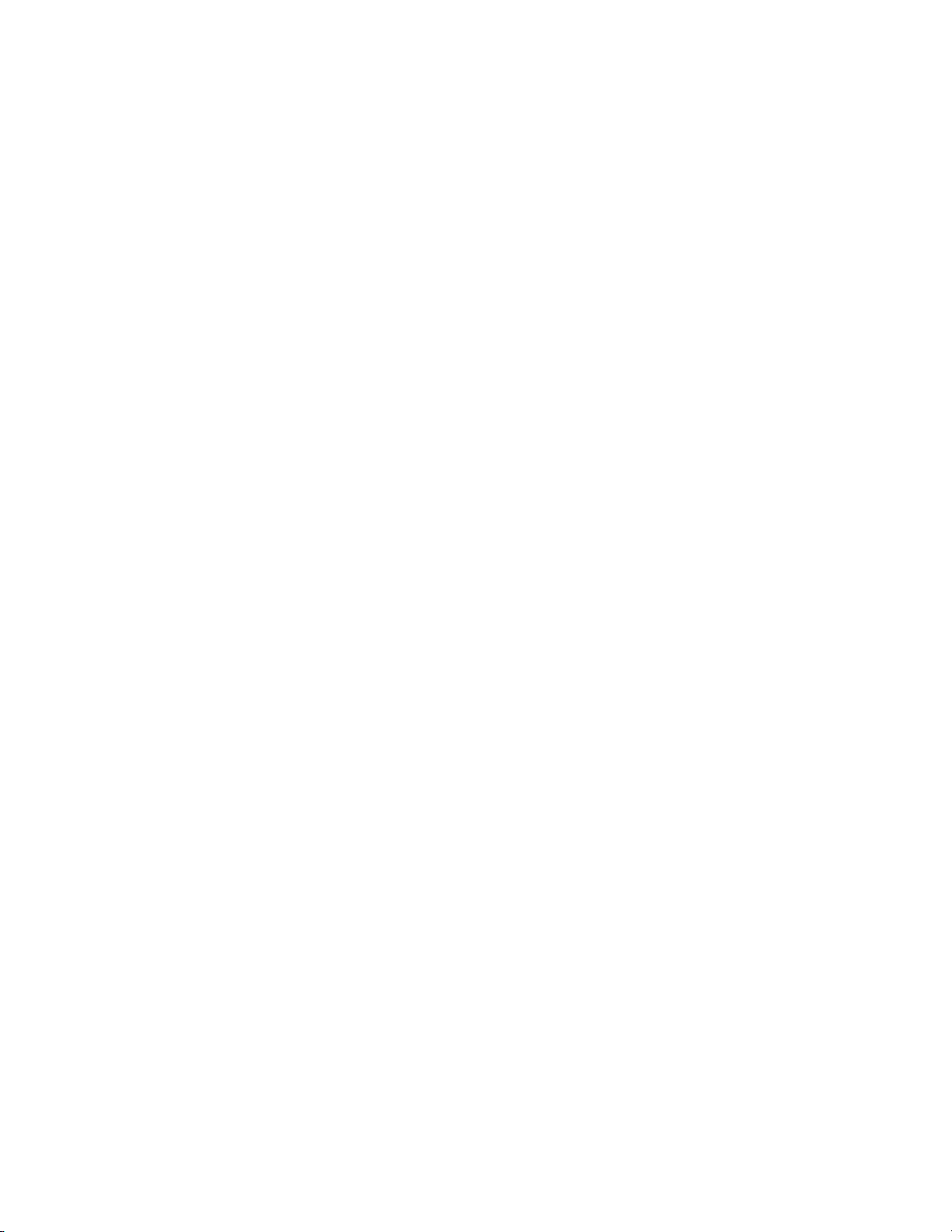
8LenovoV330-20ICBAIO사용설명서및하드웨어유지보수기술문서
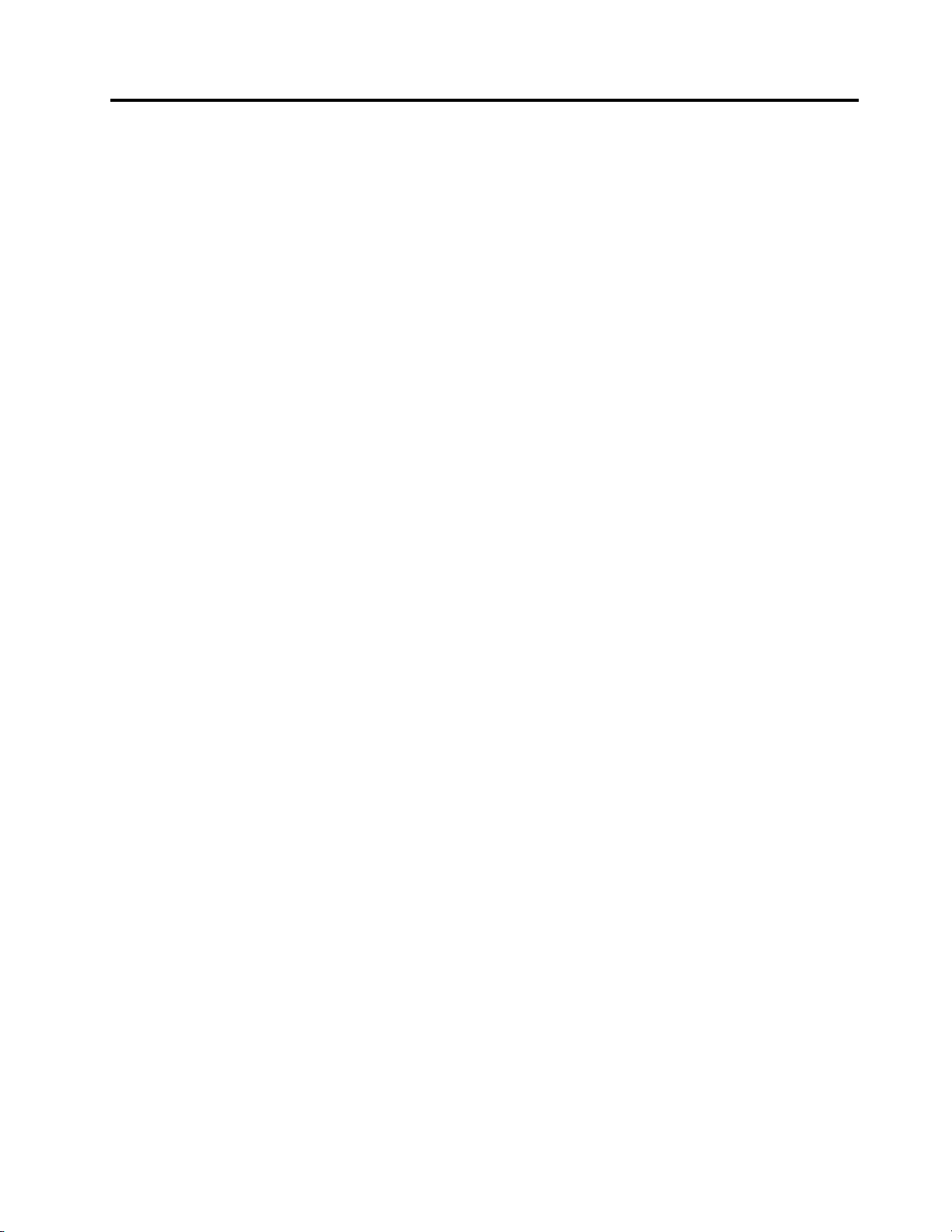
제2장사양
전원공급장치
120W자동전압감지전원공급장치
저장장치드라이브
•3.5인치저장장치드라이브(옵션)
•M.2솔리드스테이트드라이브(옵션)
비디오기능
HDMI1.4출력커넥터
오디오기능
•헤드셋커넥터
•내장마이크
•내장스피커
입/출력(I/O)기능
•카드판독기슬롯(옵션)
•이더넷커넥터
•HDMI1.4출력커넥터
•헤드셋커넥터
•USB커넥터
확장
•카드판독기
•메모리슬롯
•M.2솔리드스테이트드라이브슬롯
•광드라이브(옵션)
•저장장치드라이브베이
네트워크기능
•이더넷LAN
•무선LAN연결(옵션)
•Bluetooth(옵션)
실제크기(컴퓨터스탠드제외)
•너비:477.2mm(18.8인치)
•높이:313.7mm(12.4인치)
•깊이:59.5mm(2.3인치)
무게(컴퓨터스탠드포함)(패키지제외)
최대구성:6.4kg(14.1lb)
©CopyrightLenovo2018,2019
9
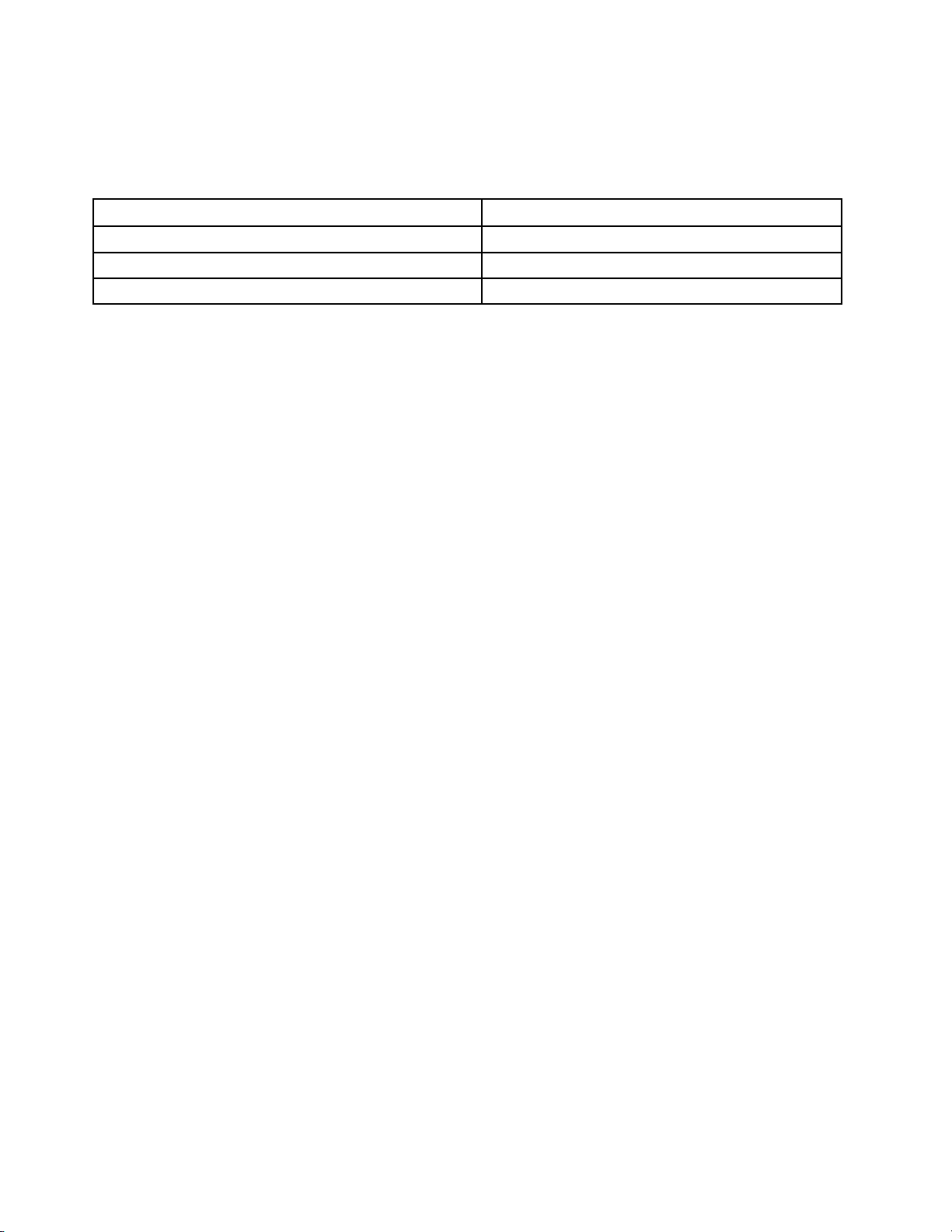
USB전송속도에대한설명
호스트및주변장치의처리기능,파일특성같은많은요인및시스템구성및운영환경,이장치에서
다양한USB커넥터를사용하는실제전송속도에관련된다른요인은다양하며각해당장치에대
해아래에열거된데이터속도보다느려집니다.
USB장치데이터속도(Gbit/초)
3.1Gen1
3.1Gen210
3.220
5
10LenovoV330-20ICBAIO사용설명서및하드웨어유지보수기술문서
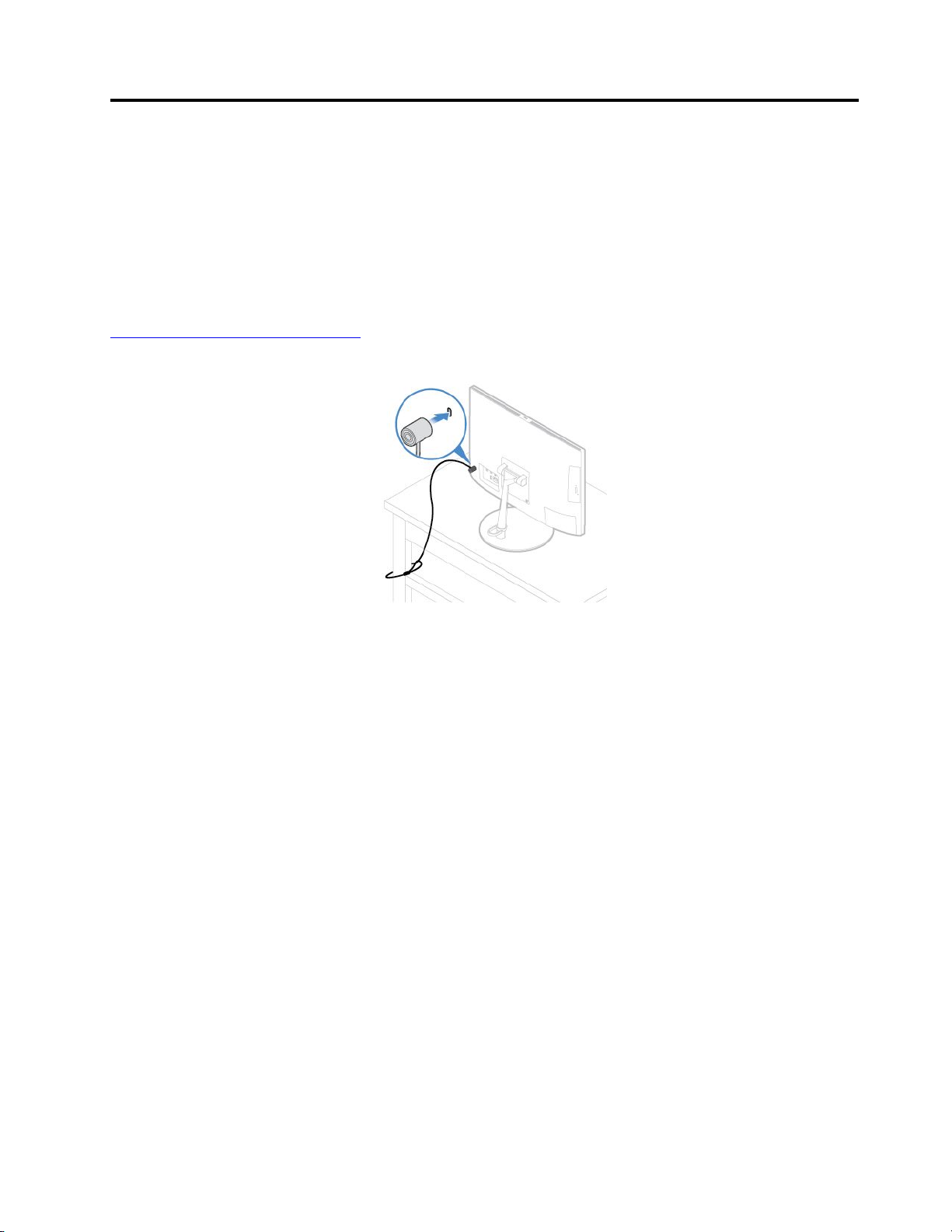
제3장컴퓨터잠금장치
Kensington스타일의케이블잠금장치부착
컴퓨터를책상이나테이블,또는고정장치에연결할수있는Kensington스타일의통합케이블잠금
장치를사용할수있습니다.케이블잠금장치는컴퓨터뒷면의보안잠금장치슬롯에연결됩니다.선
택유형에따라케이블잠금장치의작동방식은키또는조합일수있습니다.케이블잠금장치는컴
퓨터덮개를여는데사용하는버튼도잠급니다.이는대다수의노트북컴퓨터에서사용되는잠금장
치와동일한유형입니다.아래의Lenovo웹사이트에서바로
블잠금장치를구매할수있습니다.
http://www.lenovo.com/support
Kensington
으로검색하여해당케이
그 림 7. Kensington 스 타 일 의 케 이 블 잠 금 장 치 부 착
©CopyrightLenovo2018,2019
11
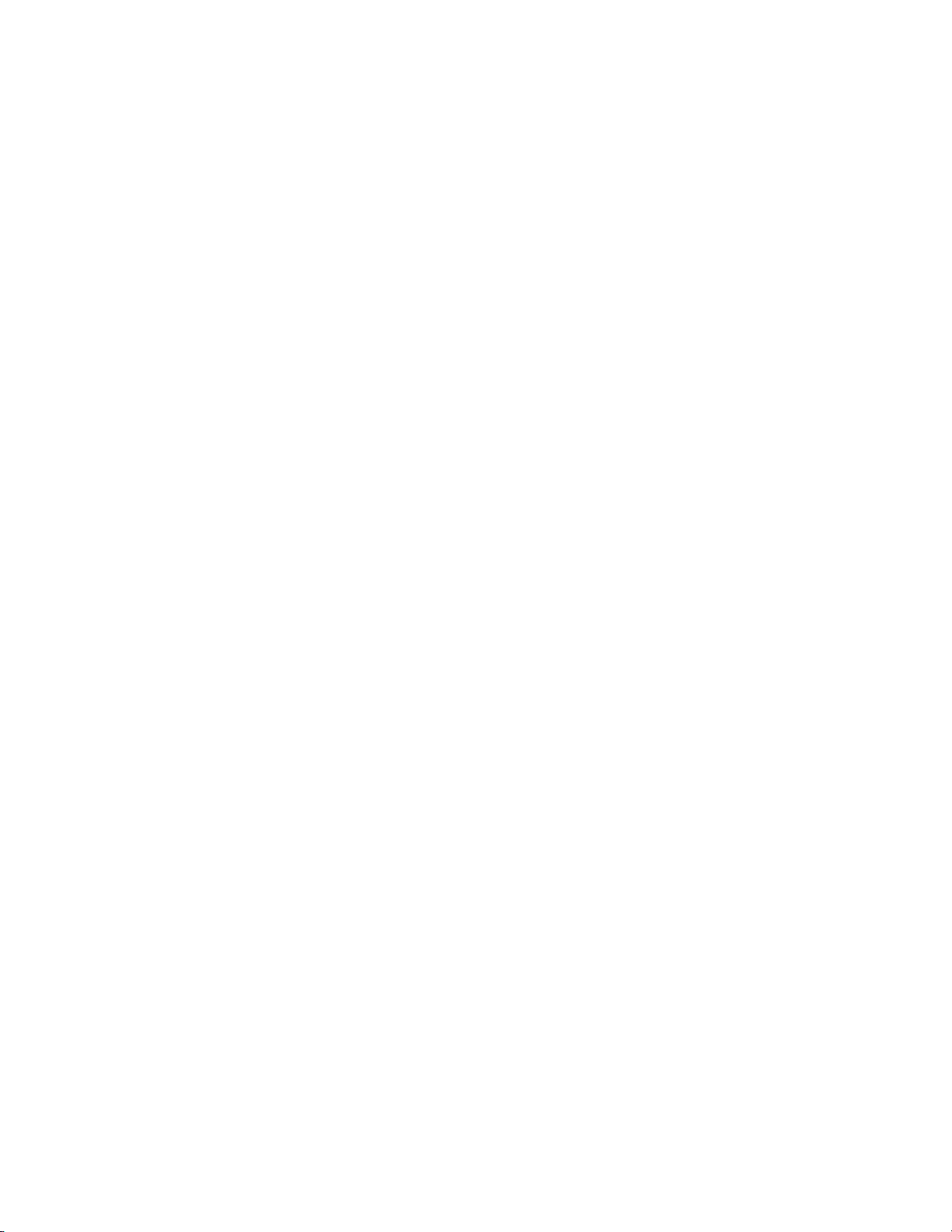
12LenovoV330-20ICBAIO사용설명서및하드웨어유지보수기술문서
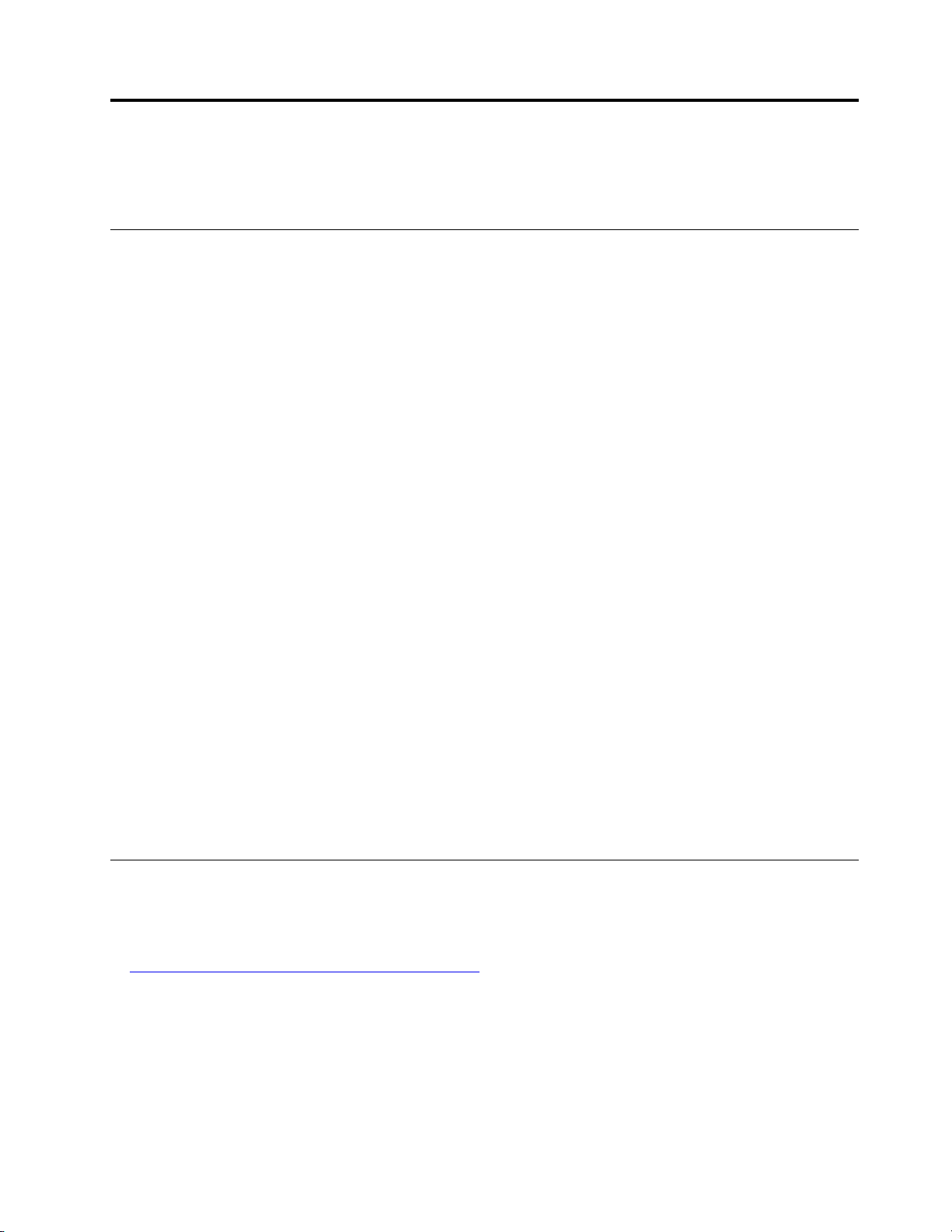
제4장하드웨어교체
이장에서는컴퓨터의하드웨어를교체하는방법에대한지시사항을제공합니다.
하드웨어를교체하기전에
주의:컴퓨터를수리하거나덮개를열기전에이섹션과
하드웨어교체전주의사항
•Lenovo에서제공하는컴퓨터구성요소만사용하십시오.
•옵션을설치하거나교체할때옵션과함께제공되는지시사항과이설명서에서설명하는지시사항
을따르십시오.
•Lenovo는대부분의지역에서결함있는CRU를수거합니다.이에관한정보는CRU와함께제공되거
나CRU도착이후며칠뒤에제공될수도있습니다.
정전기에민감한장치취급시주의사항
결함이있는부품을제거하고새부품을설치할준비가되기전까지는새부품이들어있는정전기방지용
패키지를열지마십시오.정전기는인체에해롭지는않지만컴퓨터구성요소및옵션부품에심각한
손상을초래할수있습니다.
옵션또는기타컴퓨터부품을취급할때정전기에의한손상을막기위하여다음의예방방법을참고
하십시오.
•움직임을최소화하십시오.움직임으로인해주변에정전기가발생할수있습니다.
•옵션부품및기타컴퓨터구성요소를항상주의깊게취급하십시오.PCI/PCIe카드,메모리모듈,시
스템보드및마이크로프로세서는가장자리를잡으십시오.노출된전기회로를만지지마십시오.
•옵션부품및기타컴퓨터구성요소에아무것도닿지않게하십시오.
•부품이포함된정전기방지용비닐백을컴퓨터에있는금속확장슬롯덮개나그외의금속표면에적어
도2초간접촉시키십시오.이과정을거치면새부품을설치또는교체하기전에포장재및사용자의신
체에서발생하는정전기를줄일수있습니다.
•가능하면새부품을정전기방지포장재에서벗긴후내려놓지않은상태에서바로컴퓨터에설치하십
시오.불가능한경우부품을감싼정전기방지포장재를부드럽고평평한표면에놓은후패키지위
에부품을내려놓으십시오.
•부품을컴퓨터덮개또는기타금속으로된표면에놓지마십시오.
중 요 제 품 정 보 설 명 서
의내용을읽어보십시오.
FRU파악(CRU포함)
•FRU(현장교체가능유닛)는숙련된기술자가업그레이드또는교체할수있는컴퓨터부품입니다.
FRU는모든CRU를포함합니다.FRU부품번호,지원되는컴퓨터모델등과같은자세한FRU정보
를참조할수있는웹사이트:
http://www.lenovo.com/serviceparts-lookup
•고객교체가능유닛(CRU)은사용자가업그레이드또는교체할수있는컴퓨터부품입니다.
–셀프서비스CRU:셀프서비스CRU는간단하게설치할수있습니다.이러한CRU는독립형혹
은래치형이거나최대두개의나사로고정되는형태일수있습니다.셀프서비스CRU의예로
는키보드,마우스및임의의USB장치등이있습니다.모든셀프서비스CRU교체에대한책
임은사용자에게있습니다.
–Optional-serviceCRU:선택적서비스CRU취급시어느정도전문적인기술에드라이버와같은
간단한도구가필요합니다.이러한CRU는컴퓨터내부의격리된부품입니다.일반적으로2개
©CopyrightLenovo2018,2019
13
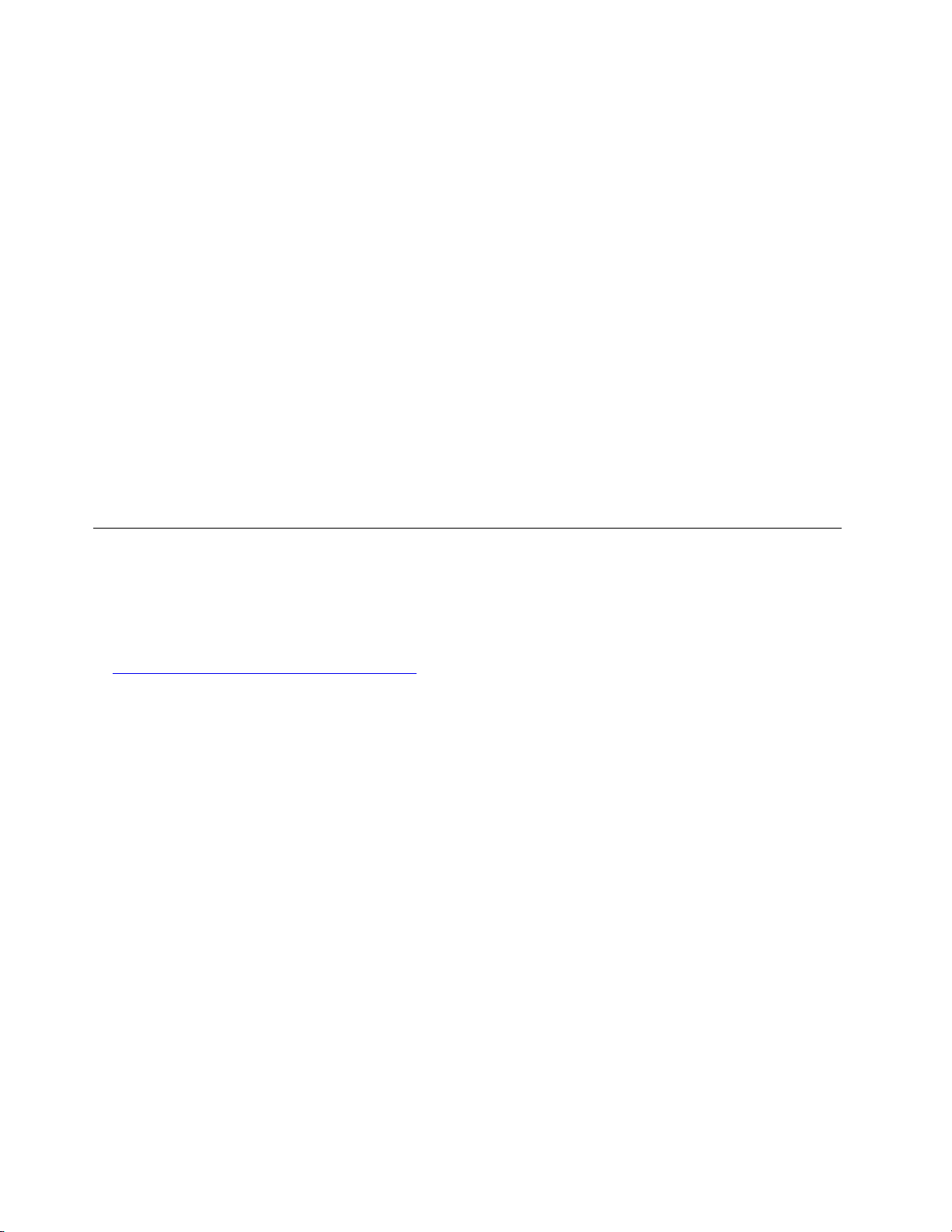
이상의나사로고정된액세스패널로가려져있습니다.나사및패널을제거해야특정CRU에액
세스할수있습니다.선택적서비스CRU는사용자에의해혹은보증기간이라면Lenovo서비
스기술자에의해제거및설치될수있습니다.
FRU를교체하기전에
FRU를교체하기전에다음내용을읽어보십시오.
•인증받은전문기술자만컴퓨터를서비스할수있습니다.
•FRU를교체하기전에부품교체에대한전체섹션을읽어보십시오.
•복사,저장또는포맷과같은쓰기조작수행시에는각별히주의하십시오.
서비스하는컴퓨터의드라이브순서가변경되었을수도있습니다.잘못된드라이브를선택하면데이터
나프로그램이덮어쓰일수있습니다.
•FRU는반드시올바른모델의또다른배터리로교체하십시오.
FRU를교체하는경우시스템의모델과FRU부품번호가올바른지확인하십시오.
•FRU는재현불가능한단일고장때문에교체되어서는안됩니다.
단일고장은우주선,정전방전또는소프트웨어오류와같은하드웨어결함과관계없는다양한이유로
발생할수있습니다.문제가재발할때에만FRU교체를고려하십시오.FRU에결함이있다고의심되면
오류로그를지우고테스트를다시실행하십시오.오류가재발하지않으면FRU를교체하지마십시오.
•결함이있는FRU만교체하십시오.
FRU찾기(CRU포함)
참고:
•다음구성요소중일부는옵션입니다.
•아래에명시되지않은구성요소를교체하려면Lenovo서비스기술자에문의하십시오.Lenovo서비
스및지원센터전화번호목록을참조할수있는웹사이트:
http://www.lenovo.com/support/phone
14LenovoV330-20ICBAIO사용설명서및하드웨어유지보수기술문서
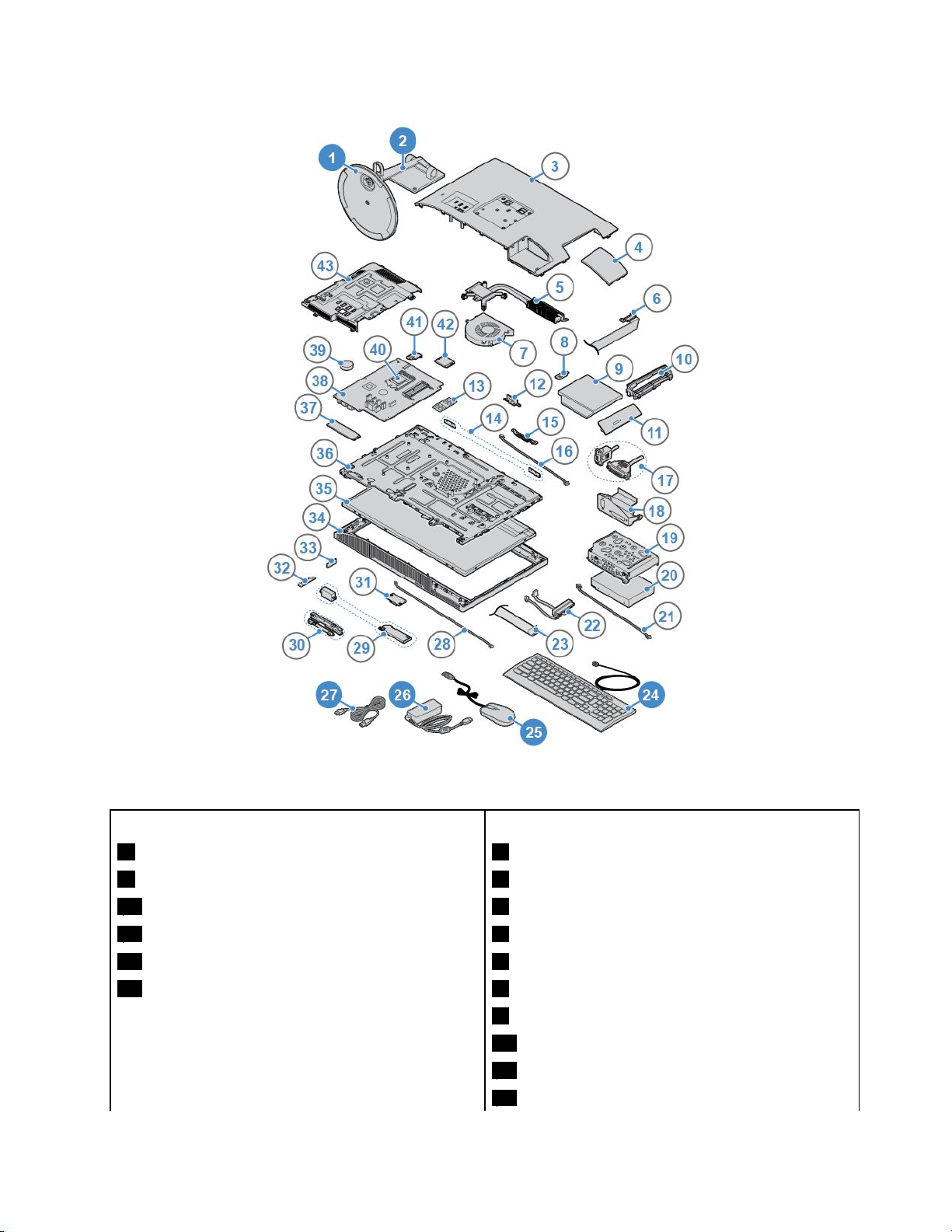
그 림 8. FRU 찾 기 (CRU 포 함 )
셀프서비스CRU비CRU
1컴퓨터스탠드베이스3컴퓨터덮개
2컴퓨터스탠드바4직렬커넥터및병렬커넥터모듈덮개
24키보드5방열판
25마우스6광드라이브케이블
26전원어댑터7시스템팬
27전원코드8광드라이브홀더
9광드라이브
10광드라이브브래킷
11광드라이브베젤
12내장카메라실드조절슬라이더
제4장.하드웨어교체15
